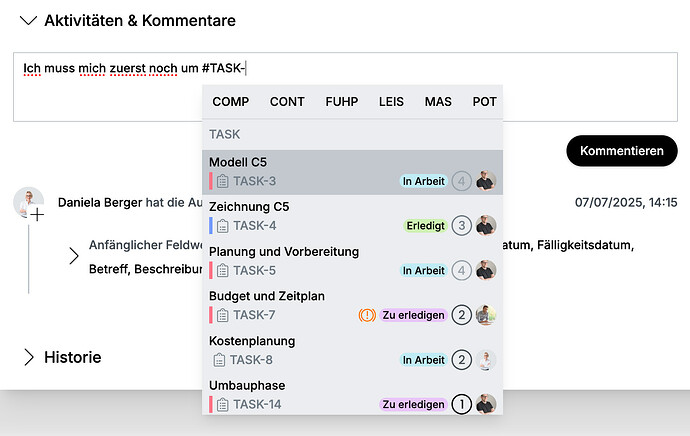Im linken unteren Bereich jeder Detailansicht finden Sie - sofern in den Admin-Einstellungen aktiviert - den Bereich „Aktivitäten und Kommentare“. Dieser dient der transparenten Nachverfolgung von Änderungen und der Kommunikation innerhalb der Dateneinträge.
Aktivitäten
Im Bereich „Aktivitäten und Kommentare“ werden alle Feldänderungen dokumentiert, die von beliebigen Benutzern in der Detailansicht vorgenommen wurden. So behalten Sie jederzeit den Überblick, wer was geändert hat - mit Datum, Uhrzeit und Benutzerzuordnung.
Kommentare
In dem gleichen Bereich können Benutzer auch:
- Kommentare erstellen, bearbeiten und löschen
- Auf Kommentare reagieren
- Andere Benutzer direkt erwähnen (siehe Mentions)
- Hashtags zur Verlinkung anderer Einträge verwenden
Jeder Kommentar erhält automatisch einen Zeitstempel, der anzeigt, wann er erstellt oder zuletzt bearbeitet wurde.
Tipp: Wenn Sie sich nur die Kommentare (ohne Aktivitäten) anzeigen lassen möchten, können Sie oben rechts im Bereich „Nur Kommentare anzeigen“ aktivieren. Dieser Toggle erscheint automatisch, sobald mindestens ein Kommentar vorhanden ist.
Reaktionen auf Kommentare
Reaktionen bieten eine einfache und schnelle Möglichkeit, auf Kommentare zu antworten - zum Beispiel mit einem kurzen „Gefällt mir“.
Wenn eine Reaktion weiß umrandet ist, stammt sie von Ihnen. Durch erneutes Klicken auf das Symbol kann die Reaktion wieder entfernt werden. Der Autor des Kommentars wird automatisch über jede neue Reaktion informiert.
Mentions (@)
Sie können andere Benutzer gezielt erwähnen, indem Sie im Kommentarfeld ein „@“ eingeben und dann den Namen des gewünschten Benutzers auswählen. Der erwähnte Benutzer erhält automatisch eine Benachrichtigung über Ihre Erwähnung. Diese Funktion ist besonders hilfreich, wenn Sie die Unterstützung eines Kollegen benötigen, ohne die Verantwortung für die Aufgabe zu übertragen.
Hashtags (#)
Mit dem „#“-Symbol können Sie innerhalb eines Kommentars oder eines Richtextfeldes einfach auf andere Dateneinträge verweisen. Nach Eingabe des Rautezeichens öffnet sich eine Liste der verfügbaren Einträge.
Um einen bestimmten Eintrag zu finden, können Sie entweder die ID oder den Namen eingeben. Wenn Sie mit der Maus über einen eingefügten Link fahren, erscheint eine Vorschau des verknüpften Eintrags. Ein Klick auf den Link führt direkt zur entsprechenden Detailansicht.
Wichtig: Mit dem „#“-Symbol können Sie auch einen Kontakt referenzieren. In diesem Fall erhält der Kontakt jedoch keine Benachrichtigung. Es wird lediglich eine Vorschau des Kontakts angezeigt, über die Sie schnell zur Detailansicht gelangen können.
FAQ
Kann ich sehen, wer einen Kommentar gelesen hat?
Nein, es gibt keine Lesebestätigung oder Anzeige darüber, wer einen Kommentar gesehen hat.
Kann ich verhindern, dass andere Benutzer meine Kommentare bearbeiten oder löschen?
Nur Sie selbst können Ihre eigenen Kommentare bearbeiten oder löschen. Andere Benutzer haben darauf keinen Zugriff.
Werden Mentions auch per Push-Benachrichtigung gemeldet?
Das hängt von den Benachrichtigungseinstellungen des jeweiligen Benutzers ab. Standardmäßig erscheint eine interne Benachrichtigung im System.
Kann ich auf eine bestimmte Aktivität (z. B. eine Feldänderung) reagieren oder kommentieren?
Nein, Reaktionen und Kommentare sind nur auf Benutzerkommentare möglich – nicht auf Systemaktivitäten wie Feldänderungen.
Kann ich mehrere Benutzer gleichzeitig in einem Kommentar erwähnen?
Ja, Sie können beliebig viele Benutzer über mehrere „@“-Mentions in einem einzigen Kommentar markieren – alle erhalten eine Benachrichtigung.
Wird eine Benachrichtigung erneut ausgelöst, wenn ich einen bestehenden Kommentar bearbeite und jemanden neu erwähne?
Neue Mentions in einem bearbeiteten Kommentar lösen ebenfalls eine Benachrichtigung an den erwähnten Benutzer aus. Die in dem Kommentar davor schon bestehenden Mentions erhalten aber keine neue Benachrichtigung mehr.